Heim > Artikel > Mobiles Tutorial > Wie gehe ich mit einem fehlgeschlagenen OTA-Upgrade auf iOS17.2.1 um? iOS17-Upgrade-Anleitung
Wie gehe ich mit einem fehlgeschlagenen OTA-Upgrade auf iOS17.2.1 um? iOS17-Upgrade-Anleitung
- WBOYnach vorne
- 2024-01-09 14:34:261224Durchsuche
OTA-Upgrade-Installation bezieht sich auf die Aktualisierung des Systems direkt auf dem Telefon, nachdem das iPhone mit WLAN verbunden ist. Diese Upgrade-Methode ist sehr praktisch und kann ohne Verbindung zu einem Computer durchgeführt werden. Wenn das WLAN-Signal jedoch instabil ist, können Updates möglicherweise nicht überprüft oder installiert werden, da für OTA-Upgrades höhere Netzwerkanforderungen gelten.
Warum kann ich kein Upgrade über OTA durchführen?
Was tun, wenn das OTA-Upgrade auf iOS17.2.1 fehlschlägt?
Wie aktualisiere ich die Betaversion von iOS 17.2 über OTA auf die offizielle Version von iOS 17.2.1?
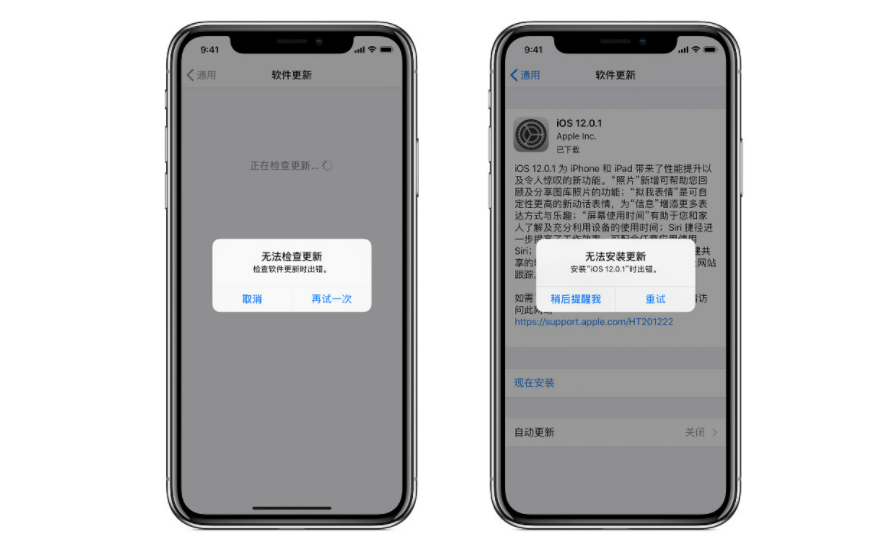
iOS-Upgrades werden normalerweise über die Versionsnummer gepusht. Nur die gepushte Version ist höher als die aktuelle Systemversion. Die Versionsnummer der iOS 17.2 RC-Version lautet beispielsweise (21C62) und die Versionsnummer der offiziellen Version von iOS 17.2 lautet ebenfalls (21C62). Theoretisch handelt es sich um dieselbe Firmware, wenn Sie auf iOS 17.2 RC aktualisiert haben Version, die gleiche Versionsnummer kann nicht auf der gleichen Stufe aktualisiert werden, daher kann der Push für die offizielle Version von iOS 17.2 nicht empfangen werden.
Zu diesem Zeitpunkt müssen wir [Einstellungen]-[Allgemein]-[Software-Update]-[Beta-Updates deaktivieren] aufrufen, damit die offizielle Version von iOS 17.2.1 gepusht wird und OTA auf die offizielle Version aktualisiert werden kann normalerweise.
Unter normalen Umständen kann ein OTA-Upgrade auf die offizielle Version wie folgt durchgeführt werden:
1: Wenn auf dem Gerät die offizielle Version installiert ist, können Sie [Einstellungen] – [Allgemein] – [Software-Update] direkt auf dem Gerät öffnen um OTA zu aktualisieren ;
Zweitens: Bei Geräten, auf denen die Beta-Version installiert ist, müssen Sie zuerst zu [Einstellungen] – [Allgemein] – [Geräteverwaltung] gehen, um die installierten Beta-Versionsdateien zu löschen, das Telefon neu starten und dann nach Updates suchen.
Es ist zu beachten, dass das Gerät nach dem Löschen der Beschreibungsdatei nur noch offizielle Versionsaktualisierungen erhält und nicht mehr zu Betaversionsaktualisierungen aufgefordert wird.
Darüber hinaus kann das iPhone aufgrund von unzureichendem Speicherplatz und instabiler WLAN-Verbindung nicht auf iOS17.2.1 OTA aktualisiert werden.
Stellen Sie beim Aktualisieren von iOS 17.2.1 über OTA sicher, dass Ihr iPhone mit einem zuverlässigen WLAN verbunden ist und laden Sie keine anderen Inhalte gleichzeitig herunter. Wenn nicht genügend Speicherplatz zum Herunterladen und Installieren von Updates vorhanden ist, wird empfohlen, diese zu übertragen oder zu löschen Apps, Fotos, Musik usw., um genügend Platz zu schaffen. Wenn genügend Platz vorhanden ist, können Sie das System auf dem iPhone weiter aktualisieren.
Die Aktualisierungszeit hängt von der Größe des Installationspakets ab. Wenn das Update nie abgeschlossen wird und sich der Fortschrittsbalken längere Zeit nicht bewegt hat, versuchen Sie bitte, das Gerät neu zu starten.

Wenn Sie über OTA auf dem iPhone kein Upgrade auf iOS17.2.1 durchführen können, wird empfohlen, das iPhone an den Computer anzuschließen und die Funktion „iOS-Upgrade/Downgrade“ des Handy-Reparaturtools von Apple zu verwenden, um ein Upgrade auf das iOS-System durchzuführen ein Klick.
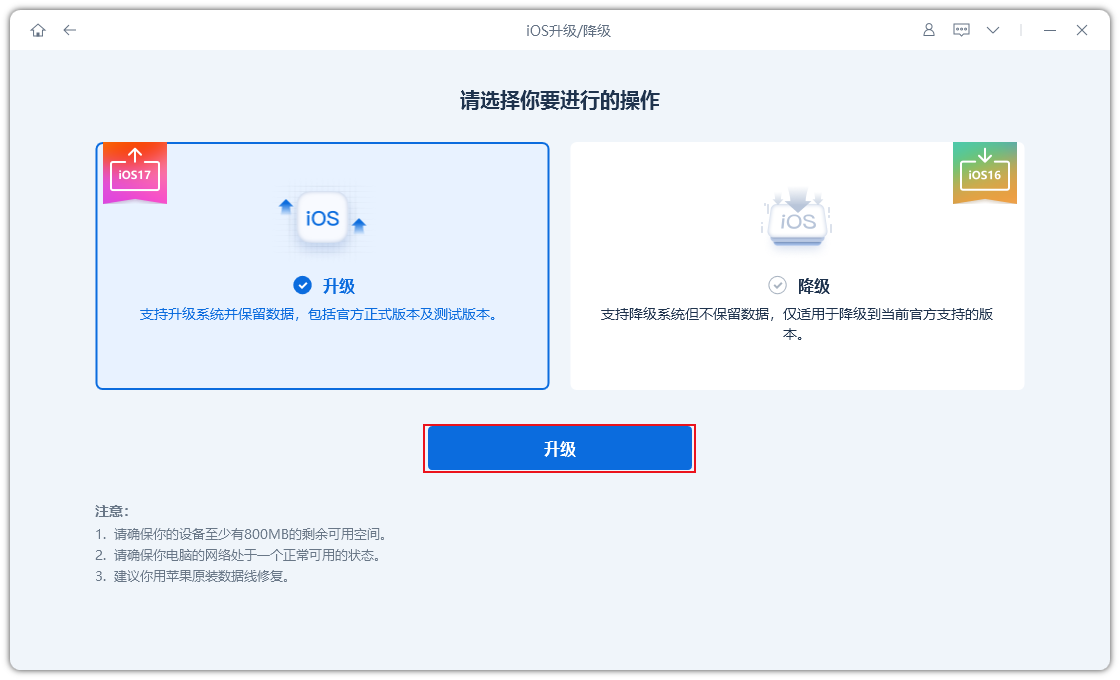
Das obige ist der detaillierte Inhalt vonWie gehe ich mit einem fehlgeschlagenen OTA-Upgrade auf iOS17.2.1 um? iOS17-Upgrade-Anleitung. Für weitere Informationen folgen Sie bitte anderen verwandten Artikeln auf der PHP chinesischen Website!
In Verbindung stehende Artikel
Mehr sehen- Wie entferne ich die rote Punktaufforderung, also die Markierung für ungelesene Nachrichten, in der Nachrichten-App in iOS 16?
- Eine zerstörungsfreie Möglichkeit, iPhone-Fotos schnell auf Ihren Computer zu importieren!
- So prüfen Sie selbst, ob es Probleme mit dem neuen iPhone 13/14 gibt und wie Sie den Kauf generalüberholter Geräte vermeiden.
- Download der Weiyun-Mac-Version und Funktionseinführung
- Wie kann das Problem gelöst werden, dass Safari im privaten Browsermodus nicht gefunden werden kann und der Verlauf in iOS 16 nicht gelöscht werden kann?

